Fonction Excel FREQUENCE – Comment utiliser? (Étapes faciles)
Lot étrange – Définition, théorie, causes, comment ça marche?
21 mai 2021Obligations de performance – Signification, exemple, comment ça marche?
21 mai 2021Fonction Excel FREQUENCE – Comment utiliser? (Étapes faciles)
Fonction FREQUENCE dans Excel
La fonction FREQUENCE dans Excel permet de calculer la fréquence d’une valeur de données dans une plage de valeurs donnée. En d’autres termes, il estime combien de fois une valeur de données s’est produite parmi un ensemble donné de valeurs. Il fournit un tableau vertical de nombres qui correspondent à la fréquence de chaque valeur dans une plage. C’est une fonction statistique intégrée d’Excel.
Syntaxe
La syntaxe de la fonction FREQUENCE est énoncée comme suit:
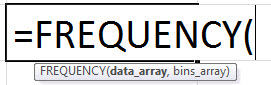
La formule FREQUENCY contient les arguments obligatoires suivants:
- Data_array –C’est un tableau ou une référence à un ensemble de certaines valeurs dont nous devons compter les fréquences.
- Bins_array–Il s’agit d’un tableau ou d’une référence à des intervalles dans lesquels vous souhaitez regrouper les valeurs dans «data_array».
Cette fonction renvoie un tableau de valeurs. Dans Excel, il est utilisé comme formule matricielle en utilisant «CTRL + Maj + Entrée» (pour Mac: appuyez sur «Commande + Maj + Entrée»). Sélectionnez la cellule dans laquelle la sortie est requise. Tapez ensuite la formule FRÉQUENCE dans Excel et entrez la formule matricielle.
Sélectionnez les cellules -> Tapez la formule -> Appuyez sur « CTRL + Maj + Entrée »
La sortie de la fonction de fréquence
Fonction FREQUENCY dans Excel renvoie une distribution de fréquence du « data_array » dans les intervalles « bins_array ». La sortie est toujours un de plus que le nombre d’éléments dans «bins_array.« L’élément supplémentaire dans le tableau renvoyé correspond au nombre de valeurs supérieur à l’élément le plus élevé du » bins_array « . Supposons que « bins_array » contienne trois éléments {2, 4, 6}, la fonction renverra quatre éléments {<2, 2-4, 4-6,> 6}.
Si «data_array» ne contient aucune valeur, la fonction FREQUENCY renvoie un tableau de zéros. Si «bins_array» ne contient aucune valeur, la fonction FREQUENCY renvoie le nombre total d’éléments donnés dans «data_array».
Parfois, il est nécessaire de comprendre le distribution de fréquence d’une donnée donnée plutôt que les données elles-mêmes. Par exemple, l’âge des individus dans une population varie considérablement; par conséquent, vous devez le visualiser sous forme de fréquences. De même, les notes obtenues par chaque élève d’une classe nécessitent un clubbing en termes de fréquences pour comprendre la performance globale de la classe.
Comment utiliser la fonction FREQUENCE dans Excel?
La fonction est très simple et facile à utiliser. Comprenons comment cela fonctionne à l’aide de quelques exemples.
Exemple 1
Nous avons les nombres {1, 3, 2, 4, 6, 2, 3, 4, 5} dans B3: B11 pour lesquels la fréquence doit être calculée.
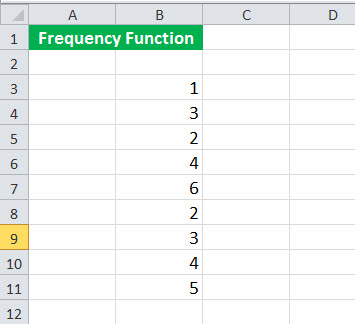
Nous avons répertorié les étapes pour calculer la fréquence comme suit:
- Club les nombres dans les intervalles {2, 4, 6} dans D3: D5.
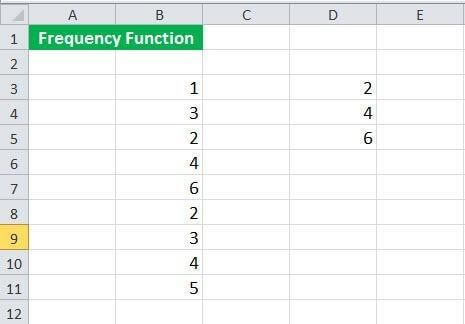
- Pour calculer la fréquence, sélectionnez d’abord quatre cellules E3: E6, puis utilisez la formule suivante:
« = FRÉQUENCE (B3: B11, D3: B5) »
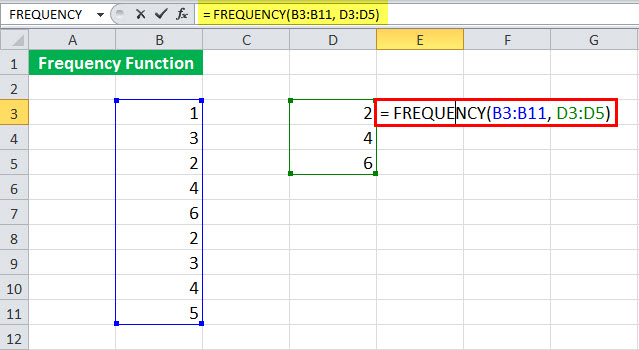
- Puis appuyez « CTRL + Maj + Entrée. »
- Comme le nombre d’éléments renvoyés est supérieur de un au nombre d’éléments dans «bins_array», vous devez sélectionner quatre cellules dans ce cas.
- Cela renverra la fréquence des nombres donnés en B3: B11.
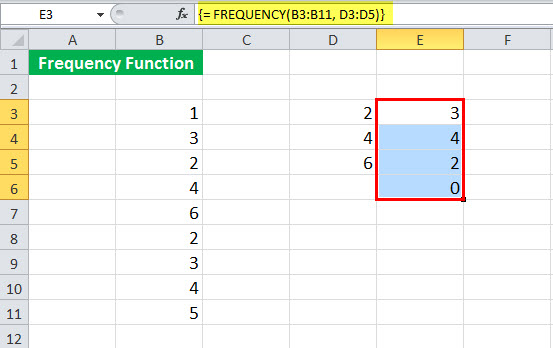
- La sortie donnée {3, 4, 2, 0} correspond à l’intervalle {<2, 2-4, 4-6,> 6}.
- Si vous préférez ne sélectionner que trois cellules au lieu de quatre, le décompte «supérieur à 6» sera omis (comme l’image suivante l’indique).
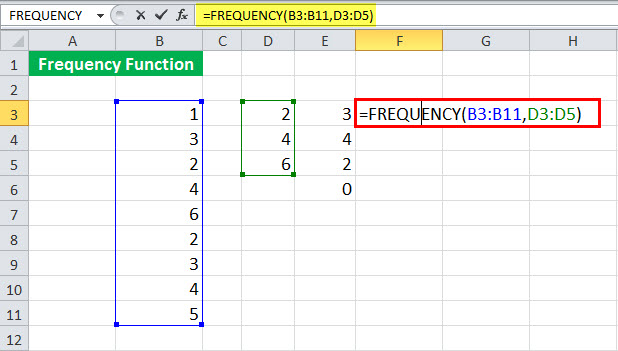
- La sortie de la fonction FREQUENCE est illustrée dans l’image suivante:
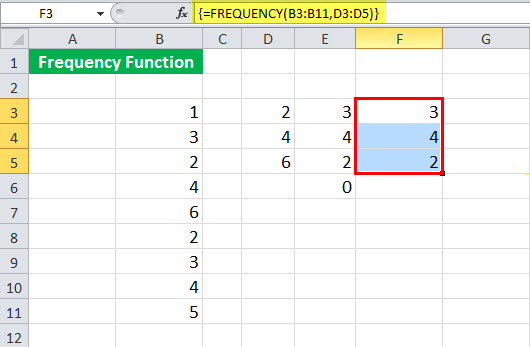
Exemple # 2
Une enquête a été menée. Il a collecté des données liées à la taille des participants. Les résultats sont donnés dans le tableau suivant.
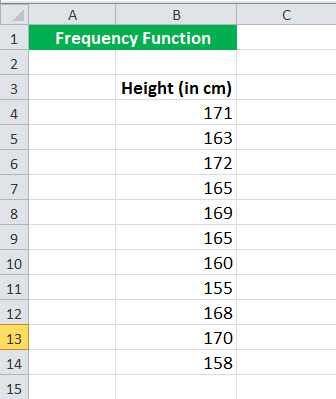
Maintenant, calculez la fréquence des intervalles mentionnés ci-dessous.
<155
155-160
160-165
165-170
> 170
E4: E7 affiche les intervalles {155, 160, 165, 170}.
Maintenant, faisons le calcul de fréquence avec les étapes mentionnées ci-dessous.
- Commencez par sélectionner cinq cellules consécutives (4 + 1).
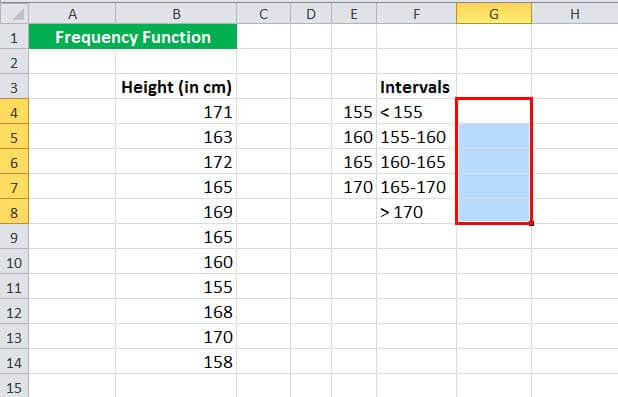
- Entrez la formule ci-dessous:
« = FRÉQUENCE (B4: B14, E4: E7) »
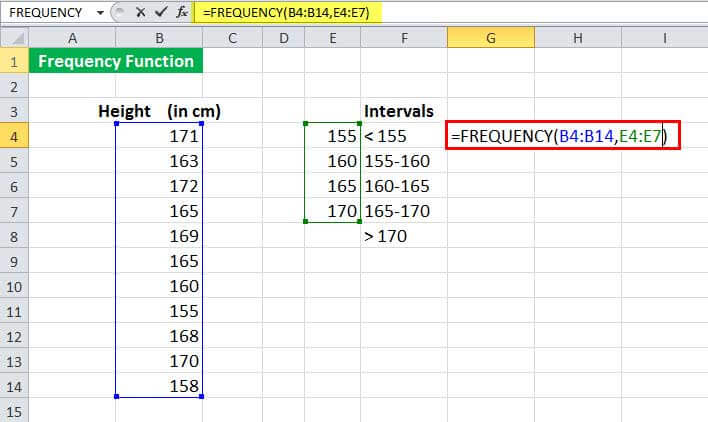
- Appuyez sur « CTRL + Maj + Entrée ».
Cela renvoie la fréquence de la hauteur pour les intervalles spécifiés (indiqués dans l’image suivante).
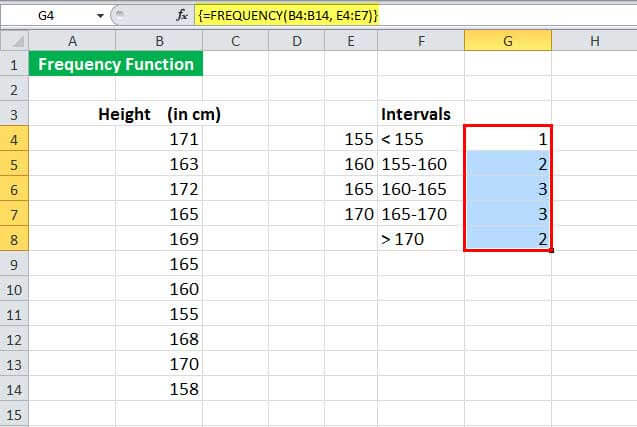
Exemple # 3
Une liste des identifiants des élèves qui ont échoué dans une ou plusieurs matières d’une classe est mentionnée ci-dessous. Le tableau comprend également les sujets dans lesquels ils ont échoué. Ceux qui ont échoué dans un ou plusieurs sujets sont considérés comme échouant. Découvrez le nombre d’étudiants qui ont échoué.
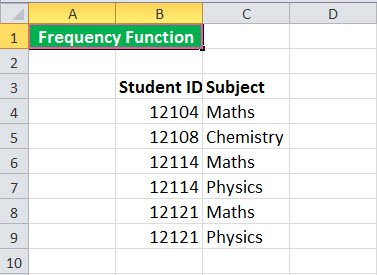
Pour identifier le nombre d’étudiants qui ont échoué, utilisez la formule suivante:
« = SOMME (- (FRÉQUENCE (B4: B9, B4: B9)> 0)) »
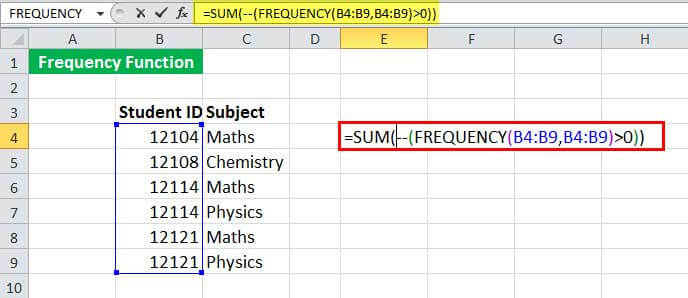
Il renvoie 4 comme le nombre d’étudiants ayant échoué (comme indiqué dans l’image suivante).
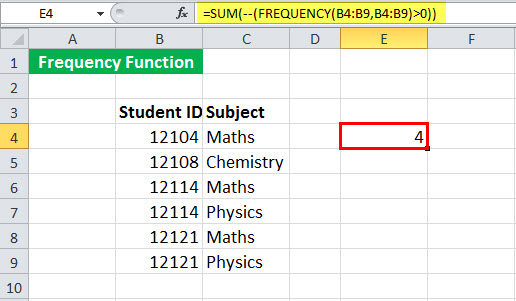
Regardons les détails de la formule.
FREQUENCY (B4: B9, B4: B9) calcule la fréquence des données B4: B9 en utilisant l’intervalle B4: B9. Il renvoie {1; 1; 2; 0; 2; 0; 0}.
FREQUENCE (B4: B9, B4: B9)> 0 vérifie si la fréquence obtenue est supérieure à zéro. Il renvoie la valeur logique «true» si elle est supérieure à zéro, sinon «false». Il renvoie {TRUE; VRAI; VRAI; FAUX; VRAI; FAUX; FAUX}.
SUM (- (FREQUENCY (..)> 0)) résumera le «vrai» et renverra le nombre de valeurs uniques.
Exemple # 4
Les données des visites quotidiennes des clients dans un supermarché sont présentées dans le tableau ci-dessous. L’heure de leur visite est également indiquée. Les données sont affichées dans les cellules B4: C39. Nous voulons voir à quels intervalles de temps les clients ont le plus visité le magasin. Cela nous aidera à planifier efficacement les heures de travail des employés. Le magasin ouvre à 11h00 et ferme à 20h00
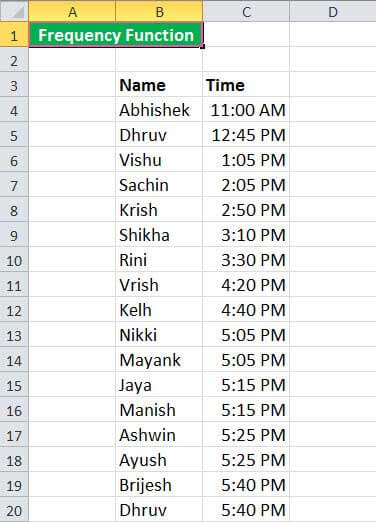
Décidons d’abord de l’intervalle de temps. Nous utilisons les intervalles suivants par souci de simplicité:
- 11h00
- 12h00
- 13h00
- 14h00
- 15:00
- 16h00
- 17h00
- 18h00
- 19h00
- 20:00
- Sélectionnez les cellules G4: G13 dans le tableau, où la fréquence est obtenue. Le magasin ferme à 20h00. Par conséquent, nous n’avons pas besoin de sélectionner la cellule pour> 20h00, car elle est nulle dans tous les cas.
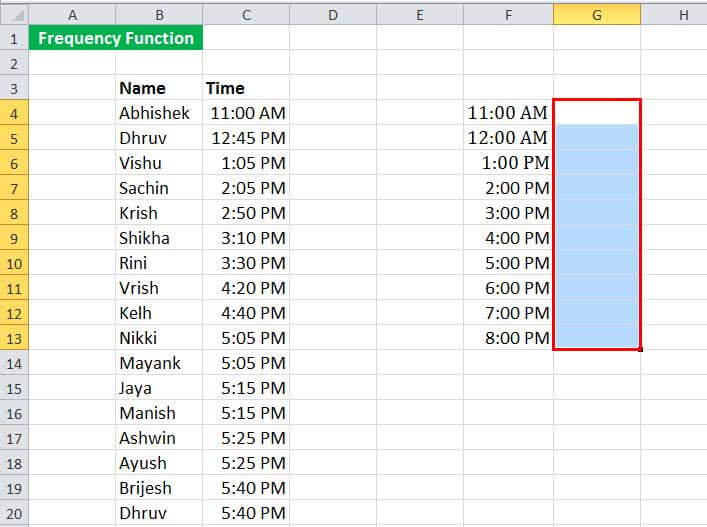
- Maintenant, entrez la formule suivante:
« = FRÉQUENCE (B4: C39, G4: G13) »
- Appuyez sur « CTRL + Maj + Entrée ».
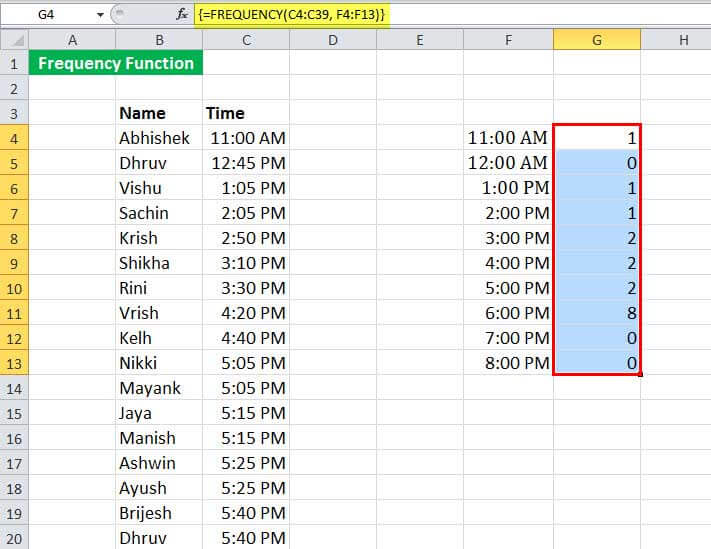
Il renvoie la fréquence des visites des clients au magasin. Dans ce cas, nous observons le nombre maximum de visites clients entre 17h00 et 18h00
Questions fréquemment posées (FAQ)
La fonction FREQUENCE calcule le nombre de fois qu’une valeur se situe dans la plage de valeurs spécifiée. La sortie est un tableau vertical de nombres. Par exemple, la fonction FRÉQUENCE compte le nombre de scores de performance des employés compris dans une plage de scores.
Les étapes pour effectuer une distribution de fréquence à l’aide de la fonction FREQUENCE sont répertoriées comme suit:
● Tout d’abord, saisissez des nombres qui représentent les groupes dans lesquels nous voulons regrouper les valeurs.
● Ensuite, effectuez une sélection ressemblant à la même taille que la plage qui contient des chutiers, ou une cellule plus grande si nous devons inclure l’élément supplémentaire.
● Entrez la formule de la fonction FREQUENCE qui est une formule matricielle à l’aide de «CTRL + Maj + Entrée».
Les deux arguments de la formule FREQUENCE incluent:
● Data_array – Il fait référence à une plage de cellules contenant des valeurs numériques.
● Bins_array – Il fait référence à une plage de cellules contenant des valeurs de bins dans lesquelles les valeurs numériques doivent être regroupées.
- La fonction FREQUENCY dans Excel donne la distribution de fréquence des données données («data_array») dans les intervalles donnés («bins_array»).
- La formule de FRÉQUENCE dans Excel est entrée sous forme de formule matricielle.
- Pour calculer la fréquence, une plage de cellules adjacentes est sélectionnée dans laquelle la distribution doit apparaître.
- Pour entrer la formule de FRÉQUENCE dans Excel, appuyez sur «CTRL + Maj + Entrée» (pour Mac, appuyez sur «Commande + Maj + Entrée»).
- Pour « X« Nombre d’éléments dans le » bins_array « , sélectionnez »x + 1”Nombre de cellules, lors de la saisie de la formule FREQUENCE dans Excel. La cellule supplémentaire renvoie le nombre de valeurs dans «data_array», qui est supérieur à la troisième valeur d’intervalle.
- La formule FREQUENCE ignore les cellules vides et le texte.
FRÉQUENCE Vidéo sur la fonction Excel
Articles recommandés
Cela a été un guide de la fonction FRÉQUENCE dans Excel. Ici, nous expliquons comment utiliser cette fonction avec des exemples étape par étape et un modèle téléchargeable. Vous pouvez également consulter ces fonctions utiles dans Excel –
- 35+ cours
- 120+ heures
- Accès à vie complet
- Certificat d’achèvement

